

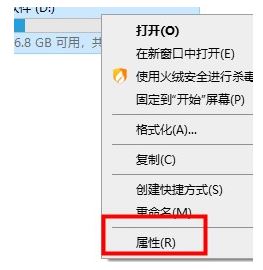
|
本站电脑知识提供应用软件知识,计算机网络软件知识,计算机系统工具知识,电脑配置知识,电脑故障排除和电脑常识大全,帮助您更好的学习电脑!不为别的,只因有共同的爱好,为软件和互联网发展出一分力! Win10系统卡顿怎么办呢,话说不少用户都在咨询这个问题呢?下面就来小编这里看下Win10教你优化电脑解决系统卡顿问题吧,需要的朋友可以参考下哦。 手把手教你优化电脑解决系统卡顿问题: 一、关闭家庭组(使硬盘占用大幅降低) 1、右键点击此电脑——选择管理——进入计算机管理。 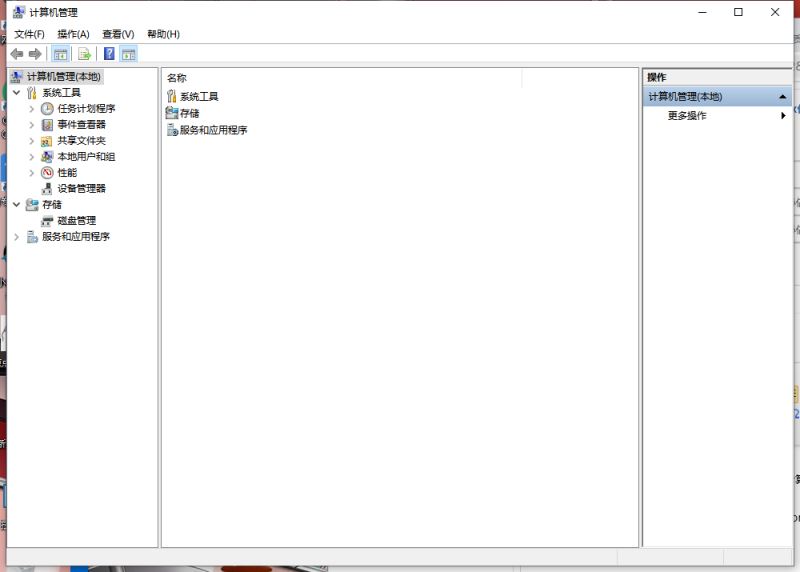
2、左侧的菜单选择服务——在右侧找到“HomeGroup Listener”和“HomeGroup Provider”两个服务。 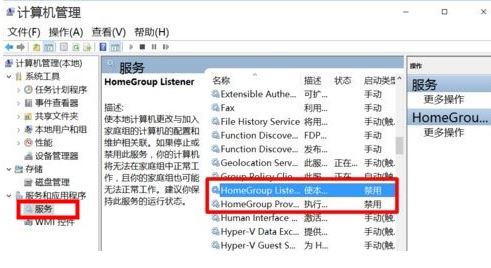
3、右击选择属性——把启动类型改为禁用。 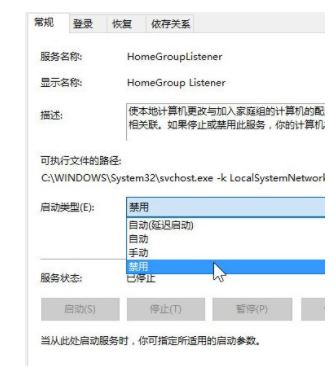
二、卸载无用应用 1、点击开始菜单——选择设置。 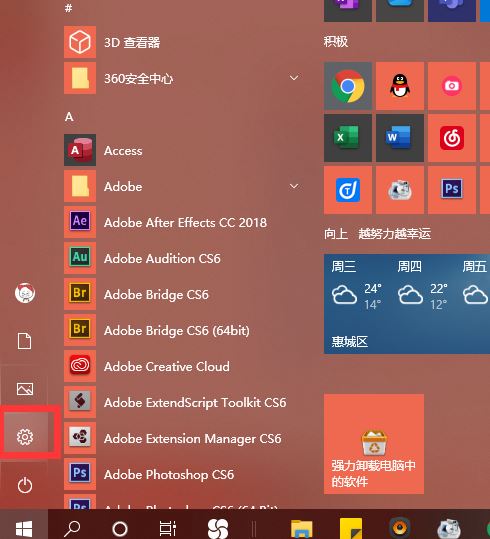
2、点击应用——选择应用和功能,可以卸掉一些您用不到的系统自带应用。 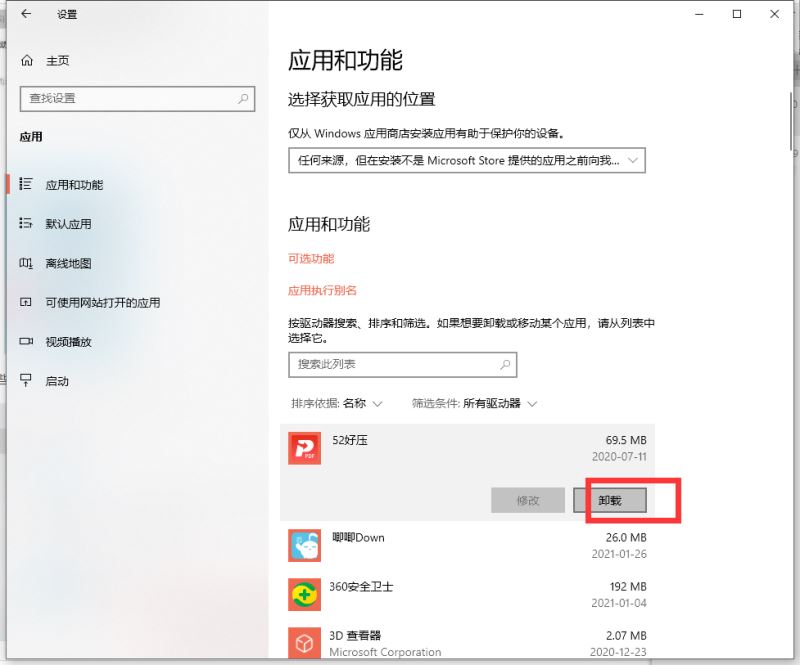
三、关闭优化驱动器 1、双击此电脑打开——右键点击任意磁盘——选择属性。 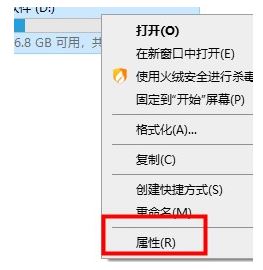
2、标签选择工具——点击优化。 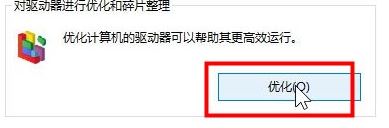
3、在已计划的优化处——点更改设置——取消勾选计划。 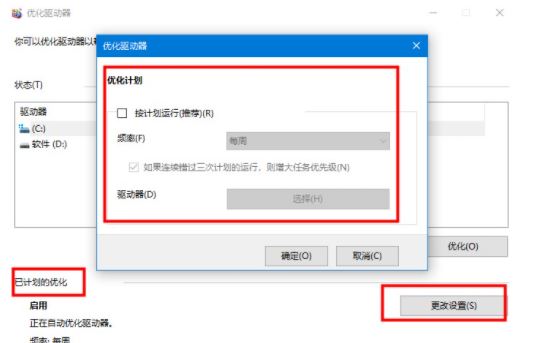
四、禁用系统保护 1、右键此电脑——选择属性——在左侧选择系统保护。 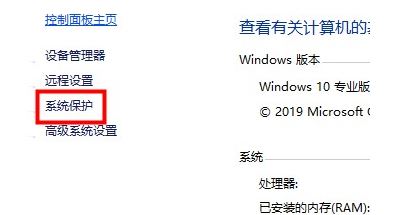
2、配置系统保护功能,选择禁用。(有开启的话)。 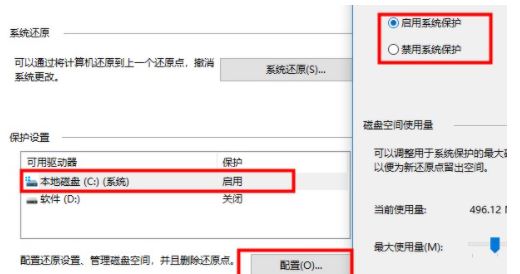
五、关闭IPV6服务(如果您的网络运营商不分配IPV6地址) 1、右键点击此电脑——选择管理——在左侧菜单选择服务——右侧找到IPHelper——右击选择属性。 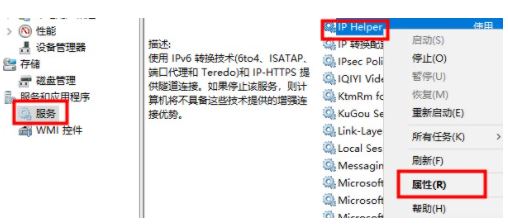
2、打开的窗口中把启动类型改为禁用。 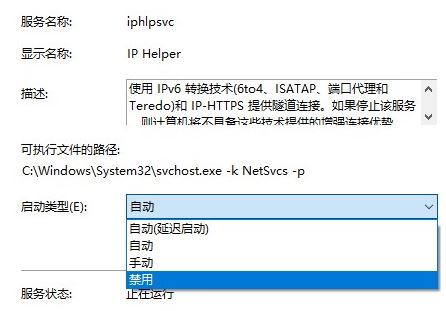
那么以上就是win10最新版必做的系统优化的全部内容啦,希望对你有所帮助! 学习教程快速掌握从入门到精通的电脑知识 |
温馨提示:喜欢本站的话,请收藏一下本站!